PS液化工具无法使用的详细解决方法(图解)
(编辑:jimmy 日期: 2025/1/23 浏览:2)
当前使用PS软件的朋友越来越多,该软件里的“液化”工具也是非常实用的,瘦脸瘦腿都可以的哦,但PS液化工具无法使用怎么办呢?接下来就分享关于PS液化工具无法使用的具体处理操作方法。
打开Photoshop软件,点击菜单栏的【编辑】——【首选项】——【性能】,如图,

弹出首选项窗口,取消勾选【使用图形处理器】,如图,
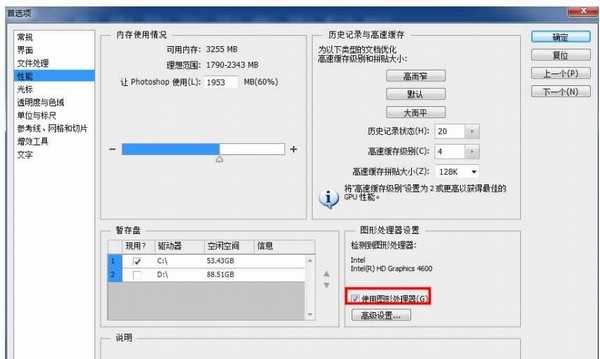
重新打开Photoshop软件,弹出如图所示的对话框,点击确定,查看液化工具是否可以使用。

如果这个方法失败了,我们再使用第二种办法,
打开PS软件,点击菜单栏的【滤镜】——【液化】,如图,

在右边的工具栏里找到【显示背景】,取消勾选即可,如图。
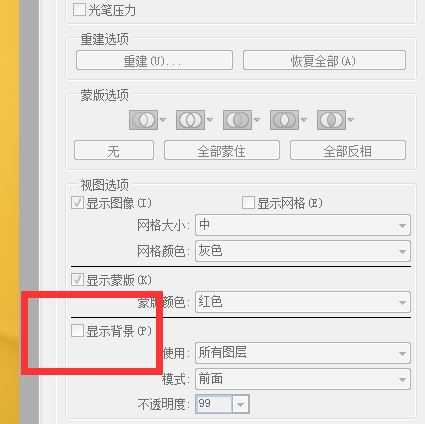
总结
以上所述是小编给大家介绍的PS液化工具无法使用的详细解决方法,希望对大家有所帮助,如果大家有任何疑问请给我留言,小编会及时回复大家的。在此也非常感谢大家对网站的支持!